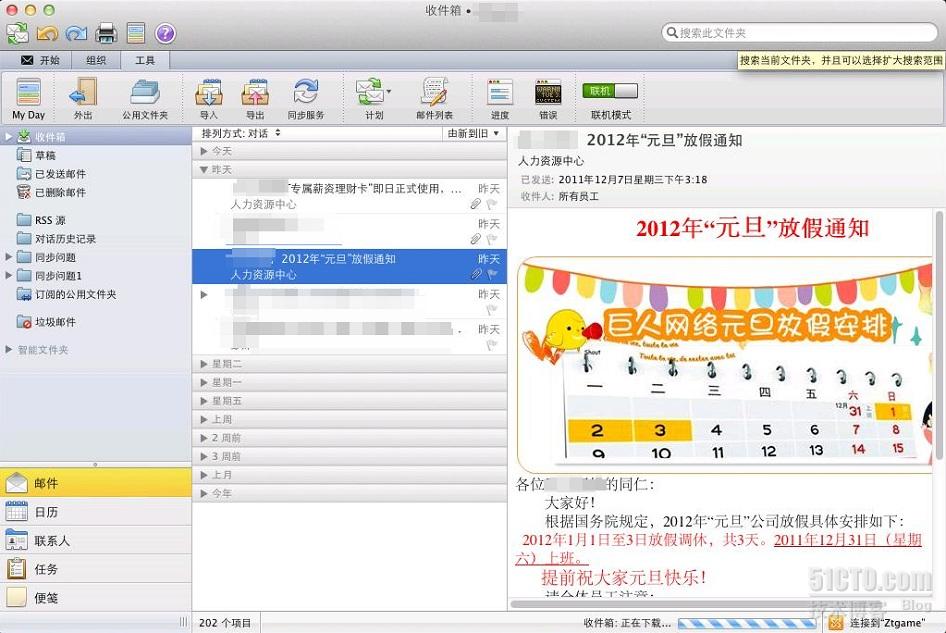前期準備
域帳號“登錄到”計算機準備
1. 點擊“蘋果按鈕”、“系統偏好設置”、選擇“共享”。如圖1、2。

圖1

圖2
2. 將MAC系統的計算機名告知負責AD域服務器的管理員,以便將計算機名和域帳號進行登錄綁定。如圖3。

圖3
注:如果您的環境中沒有此計算機登錄限制,請忽略。
Outlook準備
請確保已經安裝Outlook for MAC 2011(包含在Office for MAC 2011套件中,如何安裝請參考《在蘋果MAC OS X Lion系統上安裝、升級、使用Office for MAC 2011》)。
配置步驟
1. 在Dock上點擊Outlook圖標打開Outlook for MAC 2011。如圖4。

圖4
注:Dock類似Windows系統中的任務欄。
2. 如果當前Outlook是第一次運行,則可以在Outlook 2011的歡迎使用界面中點擊“添加帳戶”進入到第四步。如圖5。
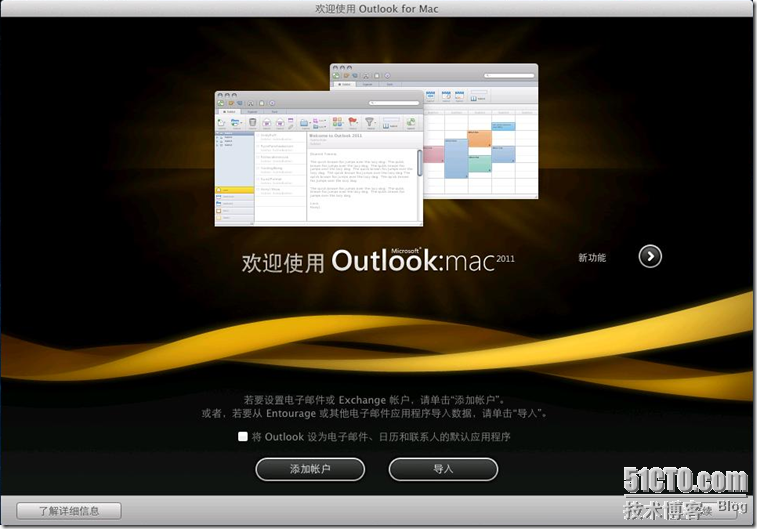
圖5
3. 如果當前Outlook不是第一次運行,則可以在Outlook主界面中點擊“工具”、“帳戶”。如圖6。

圖6
4. 在如圖7中點擊“Exchange帳戶”。

圖7
5. 輸入郵箱的一些基本信息並勾選“自動配置”,點擊“添加帳戶”。如圖8、9。

圖8

圖9
注:勾選“自動配置”則和Outlook 2007/2010自動發現功能類似,配置嚮導不需要額外的信息就能自動發現郵箱的相關信息,如服務器的地址等。
6. 接下來就可以在Outlook中進行查看、收發郵件操作。如圖10。